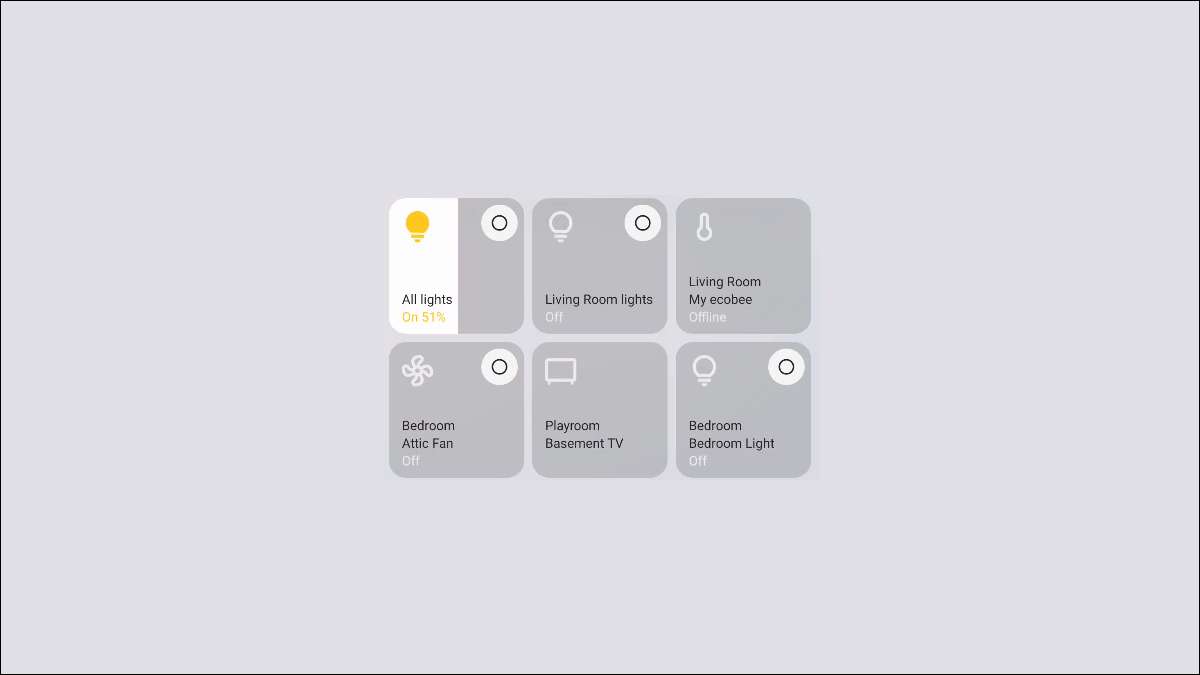
あなたの携帯電話からスマートホームガジェットをコントロールできるのはうれしいですが、あなたは光をオンにするためにアプリで溢れる必要はありません。サムスンギャラクシーデバイスこのスーパーが簡単に、私たちはあなたにどのように見せます。
Android 11が導入されました スマートホームデバイスコントロールにアクセスする新しい電源メニューが、サムスンは代わりにこれらのコントロールを代わりにクイック設定にします。 Android 12で採用 。コントロールは常にスクリーンの上から切り離されているだけです。
関連している: Androidクイック設定からスマートホームをコントロールする方法
デバイスコントロール機能をサポートするアプリのみがクイック設定からアクセスできます。 Samsungデバイスの場合、主な2つです Googleホーム と スマートスティング 。コントロールを使用するように設定されているこれらのうちの1つを持つ必要があります。
開始するには、画面上部からスワイプしてクイック設定を表示し、[デバイス]ボタンをタップします。
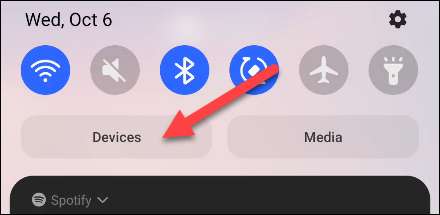
すでにSmartThingsやGoogleホームを使用していた場合は、すでにデバイスのコントロールが表示されることがあります。そうでない場合は、3点メニューアイコンをタップして「アプリの管理」を選択します。
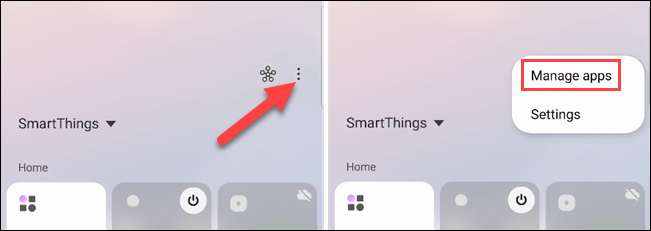
コントロールしたいデバイスがあるアプリを切り替えます。

これで、どのデバイスがデバイスコントロールに表示されるかをカスタマイズするためのアプリのいずれかを選択します。
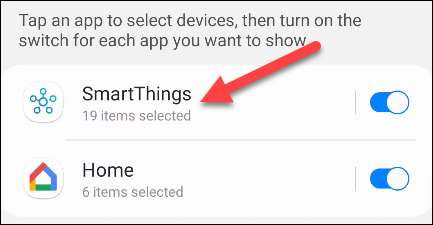
見たいすべてのデバイスを選択し、表示したくないデバイスの選択を解除します。
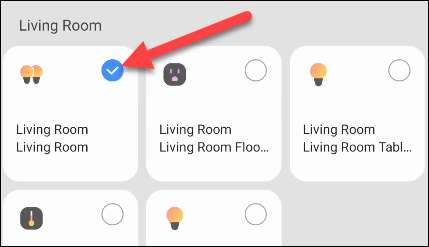
完了したら左上の背面矢印をタップします。

「デバイス」画面に戻ると、選択したすべてのデバイスが表示されます。注文を並べ替えるには、これらのタイルをドラッグアンドドロップできます。
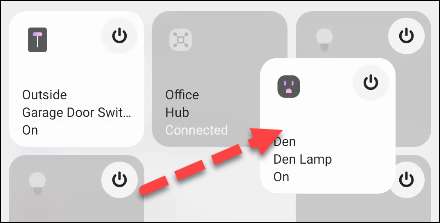
関連付けられているアプリでデバイスページに持ち込まれるようにタイルをタップするか、電源アイコンを使用して物事をオン/オフにします。
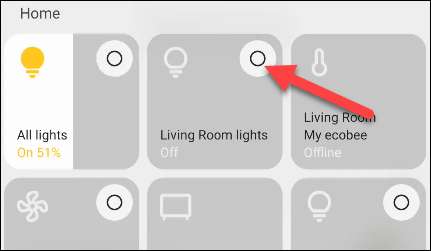
スマートホームアプリを切り替えるには、タイルの上のアプリ名の横にある下矢印をタップしてから他のアプリを選択します。
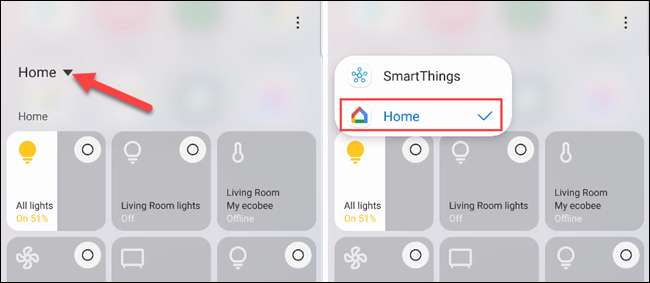
それがあるのはそれだけです!これらのハンディスイッチは、スワイプダウンだけで常に簡単な設定から簡単にアクセスできます。オープニングでめちゃくちゃにするよりもはるかに簡単です スマートホームアプリ 。
関連している: なぜ適切なスマートホームがハブを必要とするのか







